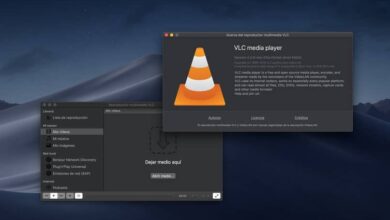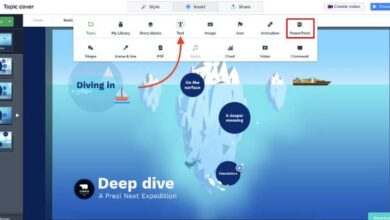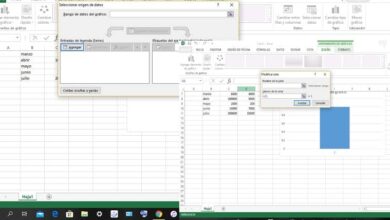Hoe activeer ik de donkere modus van Telegram vanaf elk apparaat? Stap voor stap handleiding
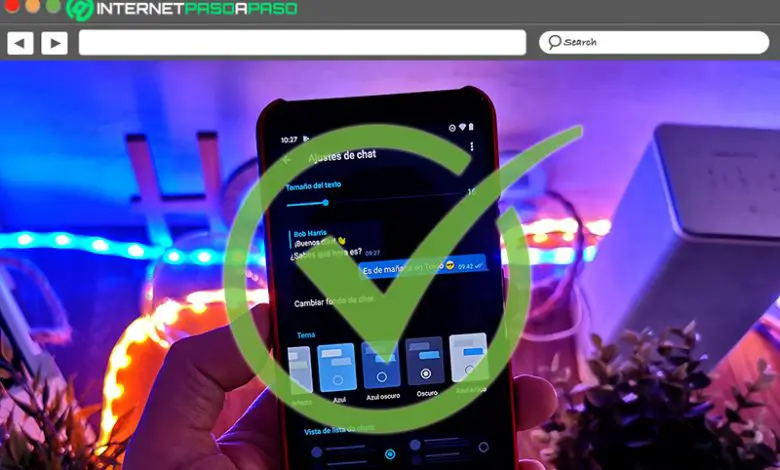
Vandaag Telegram is een van de beste instant messaging-apps waar gebruikers over de hele wereld de voorkeur aan geven . Sindsdien heeft het zichzelf, met zijn meerdere updates, in de loop van de tijd opnieuw uitgevonden om de best mogelijke gebruikerservaring te bieden en daarom wordt het als een capabele applicatie boven zijn concurrentie gewogen. Dankzij dat, in sommige opzichten slaagde hij erin om de reus van te overtreffen WhatsApp .
In die zin, naast optimale veiligheid en vertrouwelijkheid garanderen om de integriteit van zijn gebruikers te beschermen, Telegram zie voornaam ook door zijn uitstekende prestaties neemt weinig ruimte in op apparaten. Bovendien biedt het verschillende functies om uitstekende communicatie tussen zijn gebruikers tot stand te brengen en slaagt het er ook in om zich aan te passen aan de behoeften van elke gebruiker. een uitstekend niveau van maatwerk toegeven .
Daarom heeft Telegram op het gebied van personalisatie verschillende punten in zijn voordeel. Terwijl hij vandaag stelt u in staat om de donkere modus rechtstreeks op het platform te gebruiken en door een van zijn versies. Daarom is het handig om te weten: hoe u de donkere modus van de app eenvoudig kunt activeren en hier zullen we je dit stap voor stap leren.
Wat zijn de voordelen van het gebruik van de donkere modus in uw Telegram-account en andere apps?
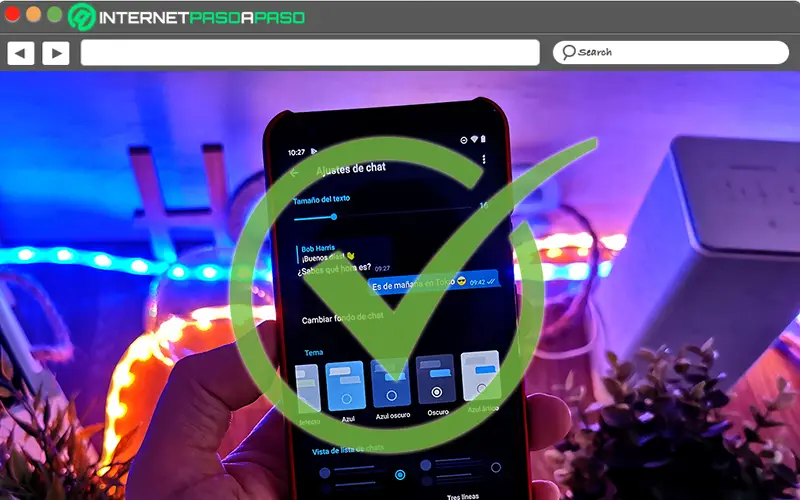
Ook wel genoemd "Donkere modus" in het Engels , donkere modus verwijst naar een functie waarmee u de achtergrond van een app, besturingssysteem of apparaat met een scherm kunt wijzigen OLED in het zwart . Wat betekent dat het een verantwoorde manier van zwarte of donkere kleuren toepassen op het uiterlijk van een bepaalde interface en dus, de traditionele witte achtergrond met zwarte letters wordt vervangen door een donkere kleur die varieert tussen zwart en grijs .
Nu, dankzij de voordelen die het onthult, veel applicaties hebben ervoor gekozen om deze optie in hun service op te nemen en op dezelfde manier zijn veel mensen overgeschakeld naar de donkere modus om een betere gebruikerservaring te krijgen.
Dus, van deze voordelen, is het de moeite waard om de meest relevante van allemaal te benadrukken:
- Verminder het batterijverbruik van de computer : Standaardschermen vertonen van nature een hoog batterijverbruik vanwege hun helderheid. Wat het mogelijk is om het te verminderen dankzij de donkere modus die, door een lagere schermhelderheid te presenteren, garandeert een batterijbesparing tot 30% in vergelijking met de traditionele modus .
- Vermijd vermoeide ogen : omdat gewone schermen worden gekenmerkt door de emissie van blauw licht dat, wanneer het menselijk oog er lange tijd aan wordt blootgesteld, het zicht in minder tijd vermoeider kan maken; De mode "donker" richt zich op het veranderen daarvan. Bijgevolg heeft hij vermijdt oogvermoeidheid en de bijwerking veroorzaakt door blauw licht .
- Het helpt de slaapgewoonten te verbeteren : voor het slapengaan is het ook handig om de donkere modus te gebruiken. Sindsdien slaagt het blauwe licht van het standaardscherm erin om de duur van de slaap te minimaliseren, wanneer apparaten worden bekeken voordat ze gaan slapen. Maar dit gebeurt niet met de donkere modus, omdat het heeft geen significante invloed op de ogen of het menselijk brein .
- Het helpt om optimale metingen te doen : Een andere essentiële factor van de donkere modus is dat u hiermee leeservaring kunt opdoen met veel meer kwaliteit . Want standaard heeft het oog minder last van langdurig lezen, dankzij het lage licht dat het scherm uitstraalt. Dit maakt het zelfs mogelijk om meer leesbaarheid in de teksten te vinden.
Leer stap voor stap hoe u de Telegram donkere modus snel en gemakkelijk vanaf elk apparaat kunt activeren
Als u wilt profiteren van wat de donkere modus garandeert, meer comfort wilt hebben bij het gebruik van de instant messaging-app en de interface veel aantrekkelijker wilt maken, raden we u aan dat u activeer "donkere modus" in Telegram vanaf al uw apparaten .
Wat gelukkig heel gemakkelijk is om te doen en daarom laten we u hier de procedures zien die voor elk geval zijn aangegeven:
Op Android
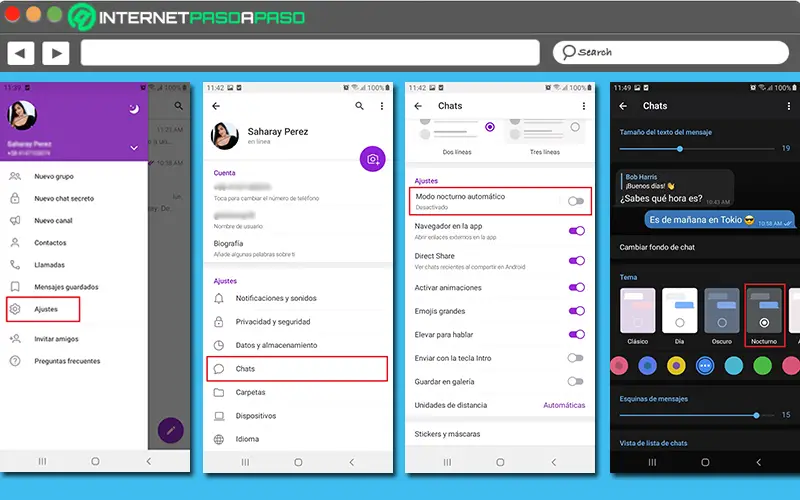
Als u liever uw account beheert Telegram via zijn mobiele applicatie en je hebt een Android-smartphone of -tablet , The is het belangrijk dat u weet wat u in dit geval moet doen om deze modus correct activeren .
Daarom beschrijven we hieronder de te volgen stappen:
- Alles van aan boord, ga erin le Android- verenigbaar Telegram mobiele app et aansluiten - u op uw eigen account als u normaal doen .
- Daarna, in het hoofdscherm, tik op het pictogram met de drie horizontale strepen in de linkerbovenhoek om het menu te openen.
- Dan, tussen alle opties, is het tijd om kies degene die zegt "Instellingen" .
- Nu, als je eenmaal in het hoofdconfiguratiemenu bent van Telegram, in de sectie Instellingen, klik op "Chats" .
- Daarna, in het deel Chatten, dalen totdat je de optie "Automatische nachtmodus" vindt .
- Uiteindelijk blijft het alleen activeer deze functie door de schakelaar van links naar rechts te bewegen .
"UPDATE ✅ Wil je je telegram personaliseren met de donkere modus op je computers? ⭐ VOER HIER IN ⭐ en leer alles over SCRATCH!
Daarnaast kun je het ook doen op uit het gedeelte Onderwerpen van het deelvenster Discussies . In dit geval hoeft u alleen kies het thema genaamd "Nacht" en dus automatisch de "Donkere modus" wordt geactiveerd in uw Telegram-interface.
Op iOS
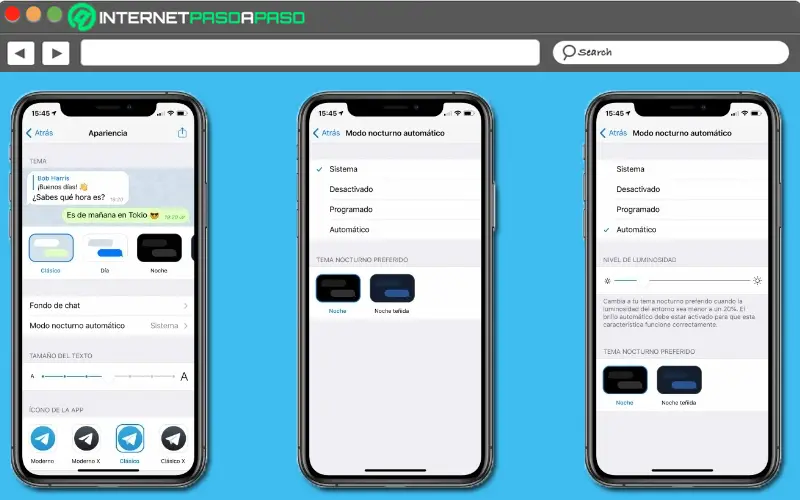
Als je een iPhone of iPad hebt en van daaruit je Telegram-account beheert, moet je de volgende procedure uitvoeren om de donkere modus in de app in te schakelen en/of te configureren:
- Toegang tot uw Telegram-account van de mobiele applicatie die compatibel is met iOS.
- Ga dan verder voor raak het pictogram van het optiemenu aan in de linkerbovenhoek.
- Nu in de lijst met opties die u moet klik op "Parameters" .
- Daarna, in Instellingen, je moet naar het gedeelte Uiterlijk gaan waar u verschillende aanpassingsfuncties van de applicatie zult vinden.
- Zodra dit is gebeurd, is het tijd om selecteer "Automatische nachtmodus" en van daaruit vindt u verschillende alternatieven om uit te kiezen:
- "Systeem" (zodat deze alleen wordt geactiveerd als het apparaat in de donkere modus staat).
- "Gehandicapt" (niet te gebruiken).
- "Programma" (om een tijdslot te kiezen waarin het automatisch wordt geactiveerd).
- "Automatisch" (dit wordt geactiveerd wanneer het helderheidsniveau van de iPhone of van iPad is minder dan 20%).
- Ook, eindelijk, kunt u kies een van de twee nachtthema's onderaan , volgens uw voorkeuren.
Op pc en MacOS
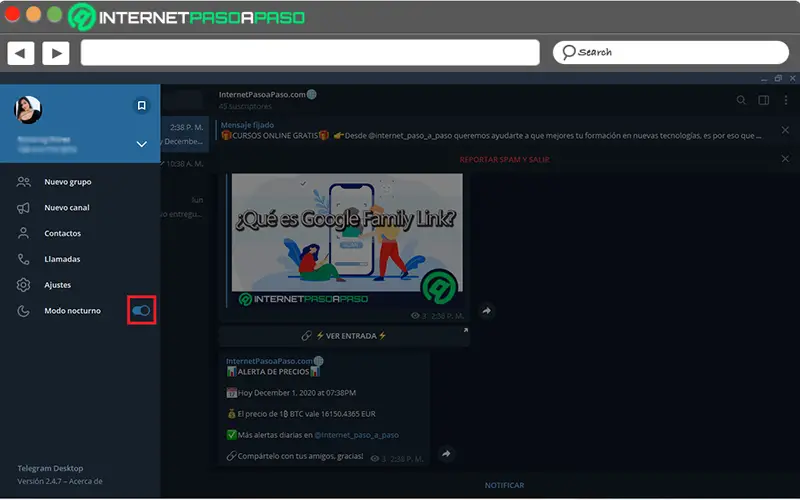
Aan de andere kant, als u liever gebruikt Telegram via uw computer, moet u weten welke zijn alle stappen die u moet volgen om de donkere modus van de applicatie-interface te activeren vanaf de desktopversie compatibel met het bijbehorende besturingssysteem (d.w.z. Dakramen en raamkozijnen ou macOS).
Hier de te specificeren procedure die heel eenvoudig is:
- eerste, toegang tot uw Telegram-account met behulp van de desktop- of computertoepassing.
- Ga daarna naar de linkerbovenhoek van het hoofdvenster en klik op het icoon met drie horizontale lijnen die zich direct naast de zoekbalk bevindt.
- Dan, onderaan de lijst, als laatste optie, vindt u "Nachtmodus" . Vanaf daar moet je gewoon activeren door de schakelaar naar rechts te bewegen .
- Nadat u het bovenstaande hebt gedaan, de Telegram-interface zal overschakelen automatiquement in donkere modus .
- Als u het op enig moment wilt deactiveren, volgt u gewoon dezelfde procedure en beweeg de schakelaar naar links .
Op Telegram Web
Voor het gemak, de snelheid of een andere reden hebben veel mensen kies er ook voor om Telegram te gebruiken vanaf de web- of onlineversie . Van daaruit echter het is nog steeds niet mogelijk om de nachtmodus in de interface te activeren om al zijn voordelen te krijgen.
Dit is in feite te wijten aan het feit dat de configuratie van Telegram Web is veel eenvoudiger in vergelijking met de mobiele of computertoepassing . Dit is de reden waarom het standaard alleen uit bepaalde secties bestaat om parameters te configureren zoals: voor- en achternaam, meldingen, berichtvoorbeeld, geluid, taal, gevoelige inhoud, andere actieve secties, enz.
Daarom, op het gebied van personalisatie, Telegram Web bevat niet de nodige opties om de interface van de dienst te optimaliseren door: volgens de smaak van elke gebruiker. Sindsdien ondersteunt het voorlopig niet thema's célèbres van de instant messaging-applicatie en daarom is het heeft ook geen donkere modus of nachtmodus . Als u deze functie wilt activeren, moet u daarom uw account beheren manage Telegram in met behulp van de desktopversie of de mobiele applicatie, verplicht.
Als je vragen hebt, laat ze dan achter in de reacties, we nemen zo snel mogelijk contact met je op en het zal ook een grote hulp zijn voor meer communityleden. Bedankt!